最近有windows10 u大师装机版系统用户发现自己在连接wifi无线网络的时候,总是会弹出Windows安全窗口,提示网络身份验证,需要输入用户名和密码,导致无法连接wifi,要如何处理呢?现在给大家带来Windows10小猪专业版系统连接无线Wifi总出现网络身份验证窗口的具体解决方法。

1、首先右键点击开始菜单,选择“计算机管理”;
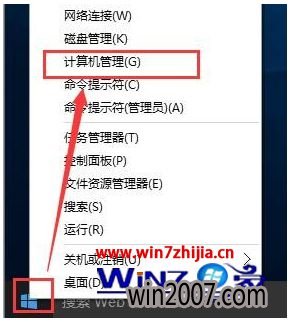
2、打开计算机管理窗口后,单击“服务”,在右侧列表中找到“Wired AutoConfig”与“WLAN Autoconfig”两项服务,查看是否处于正在运行状态;
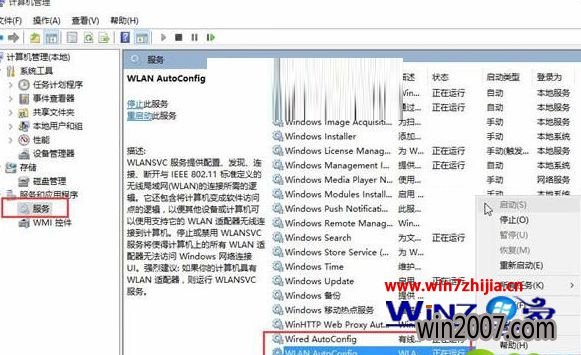
3、随后右键桌面网络图标,选择打开“网络和共享中心”,在弹窗中点击“更改适配器设置”,找到“以太网”图标,右击选择“属性”;
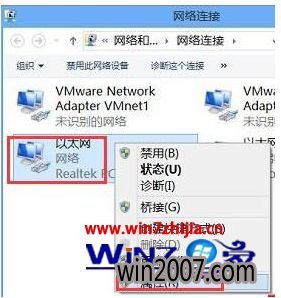
4、最后在以太网属性窗口中,取消勾选“启用IEEE 802.1X身份验证”,点击“确定”保存设置。如图所示:
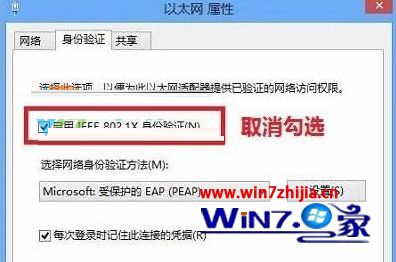
关于Windows10电脑公司旗舰版系统连接无线Wifi总出现网络身份验证窗口怎么办就跟大家介绍到这边了,碰到这样难问题的用户们不妨可以按照上述的方法步骤来进行解决。